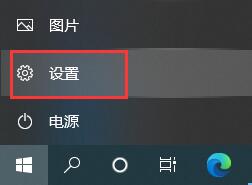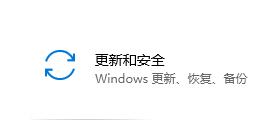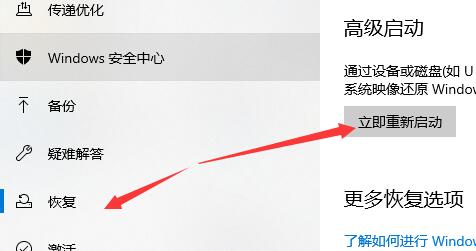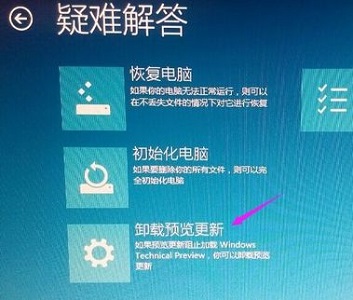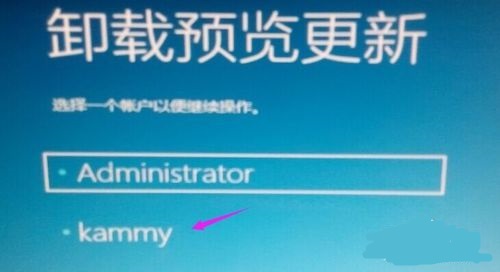我们在使用电脑的时候经常会去更新微软所推送的各种补丁,而这些补丁如果不进行清理的话就会占用很多存储空间,但最近一些小伙伴遇到无法卸载更新文件的问题,那么下面就和小编一起来看看应该如何解决这个问题吧。
Win10无法卸载更新文件的解决方法
1、首先在屏幕左下角的开始菜单中打开“设置”。
2、进入设置之后找到并打开“更新和安全”。
3、点击左侧的“恢复”,再点击“立即重新启动”。
4、接着等待一段时间系统会进入如下界面,选择“卸载预览更新”。
5、选择需要卸载的账户。
6、选择完成后输入账户的密码,点击”确定“。
7、然后选择右下角的”卸载“。
8、卸载完成之后再点击“重启”就可以了。
以上就是系统之家小编为你带来的关于“Win10无法卸载更新文件怎么办?Win10无法卸载更新文件的解决方法”的全部内容了,希望可以解决你的问题,感谢您的阅读,更多精彩内容请关注系统之家官网。

 时间 2023-09-04 14:10:20
时间 2023-09-04 14:10:20 作者 admin
作者 admin 来源
来源